Como transferir o histórico do WhatsApp para o Samsung Galaxy S8
Os chats do WhatsApp são muito importantes para nós. Siga este guia para transferir o histórico do WhatsApp para o novo Samsung Galaxy S8 no telefone antigo rapidamente.
Feb 03, 2023 • Arquivado para: Transferir Celular para Outro • Soluções comprovadas
O WhatsApp é um sistema de troca de mensagens que você pode baixar gratuitamente nos seus dispositivos. O WhatsApp utiliza a internet para enviar mensagens de imagens, áudio e vídeo para outros números. Pode dizer-se que o WhatsApp é bastante semelhante a um serviço de sms, mas a diferença é que todas as mensagens são enviadas através da Internet, o que reduz o seu custo comparativamente com um serviço de sms. Atualmente, quase todo mundo tem o WhatsApp devido aos seus recursos de conversação em grupo, compartilhamento de anexos, marcação de locais e chamadas de voz. Para utilizar o WhatsApp, você só necessita ter um celular compatível, uma ligação com a Internet e um número de telefone. Com o WhatsApp você pode compartilhar a sua localização através de mensagens, manter o contato com as pessoas que você mais ama quando está no exterior e organizar a lista dos seus contatos.
Se você já utiliza o WhatsApp há já algum tempo, então, você deve ter um registro de todas as conversas que teve com os seus contatos, e agora esse registro também inclui vídeos, textos, fotos, mensagens de voz e locais que você possa ter marcado. A maior parte das pessoas não desejaria perder esse histórico porque pode ser-lhes útil futuramente. Pode haver uma altura em que você quer trocar de celular para um celular melhor mais novo, mas, no entanto, deseja manter o histórico do WhatsApp e movê-lo para esse celular. Talvez a maior parte das pessoas não queira sequer mudar de celular devido ao incômodo que vão ter para transferir o seu histórico do WhatsApp.
Samsung Galaxy S8 e Samsung Galaxy S8 Plus
A Samsung provou mais uma vez que consegue criar ótimos celulares. Essa empresa sul coreana está de volta ao mercado dos celulares com os seus mais recentes e avançados modelos S8 e S8 Plus. Há muito mais diferenças no design em comparação com os modelos S6 e S7. A Samsung elevou os seus padrões ao lançar esses celulares de design arrojado, em 29 de março, em Nova Iorque. O novo design tem mais curvas e já não tem o botão de tela inicial, dando ao celular um aspeto mais futurista.
Em termos de performance os celulares são incríveis, o Samsung Galaxy S8 e S8 Plus foram lançados com 6GB de RAM e possuem variantes de armazenamento de 64GB e 120GB, embora o armazenamento é atualizável para 250GB com a expansão do micro SD. O S8 e o S8 Plus foram lançados com o 7.0 Nougat e possuem recursos impressionantes, como o melhoramento do Leitor de Íris e do Leitor de Impressões Digitais. O Samsung S8 vem com duas câmeras legais, uma câmera traseira de 12mp e uma câmera frontal de 9mp. É verdadeiramente um dos melhores celulares de 2017 e certamente um dispositivo que reflete o futuro.
Portanto, como se pode transferir o histórico do WhatsApp para o Samsung Galaxy S8 depressa?
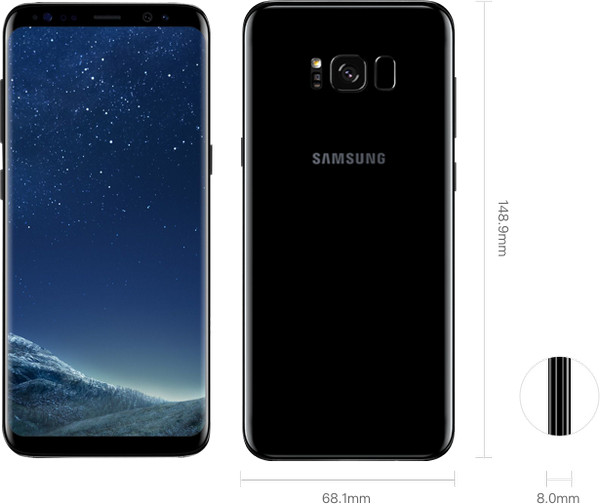
Como Transferir o Histórico do WhatsApp para o Samsung Galaxy S8 a partir dum Celular Antigo
Nesse método você irá utilizar o recurso da nuvem para transferir os dados do WhatsApp do seu celular antigo para o Galaxy S8. Siga esse guia para transferir o histórico do WhatsApp para o Samsung Galaxy S8.
Passo 1. No seu celular antigo, vá ao WhatsApp e abra as suas configurações.
Passo 2. Nas configurações abra as definições de conversas e vá a backup de conversas.
Passo 3. Agora clique em fazer backup. Todas as suas conversas serão guardadas no servidor de nuvem do WhatsApp.
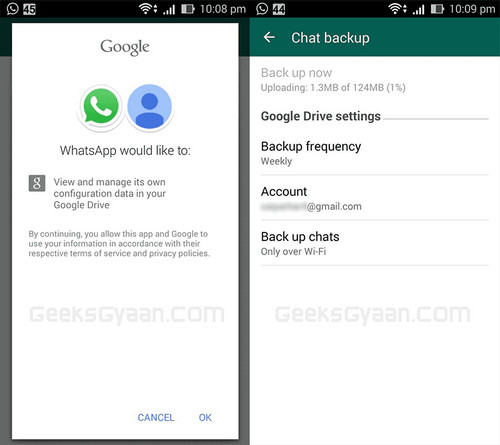
Passo 4. Para você transferir o histórico do WhatsApp para o Samsung Galaxy S8, você deverá instalar agora o WhatsApp no seu novo Galaxy S8.
Passo 5. Registre-se utilizando o seu número de telefone.
Passo 6. Irá ser-lhe perguntado se deseja restaurar as suas conversas anteriores. Clique em Sim e todas as suas conversas que estão no backup serão restauradas no seu novo dispositivo. E é assim que você pode transferir o histórico do WhatsApp para o Samsung Galaxy S8.
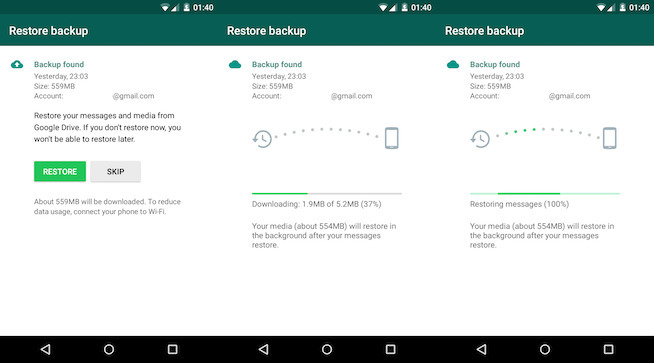
Gestor Android Imprescindível para o Samsung Galaxy S8
Se você deseja transferir mais arquivos para o Samsung Galaxy S8, incluindo Contatos, Mensagens de Texto, SMS, Fotos, Músicas e outros arquivos, então, recomendamos que utilize o dr.fone devido ao seu amplo suporte em diversos dispositivos e recursos de um clique. Você pode transferir facilmente os seus contatos, mensagens, fotos, apps e muitos outros arquivos sem quaisquer problemas. O dr.fone é uma das ferramentas mais fáceis de utilizar, não importa se você tem um dispositivo Samsung, Huawei, LG, Motorola, a ferramenta dr.fone é a melhor opção para si. Talvez o motivo pelo qual o dr.fone é recomendado pelos profissionais seja devido ao seu amplo suporte, conforme mencionado anteriormente. Você pode certamente Transferir e gerenciar todos os tipos de dispositivos Android com o dr.fone. A sua interface é bastante fácil de usar, mesmo para quem não nunca transferiu dados na sua vida. Você não necessita preocupar-se ao utilizar dr.fone. Você pode transferir facilmente os seus dados, incluindo músicas, vídeos, fotos, contatos e muito mais para os seus dispositivos Samsung Galaxy S8 utilizando o dr.fone. Portanto, o dr.fone é ideal para a transferência de músicas, você pode conectar dispositivo de qualquer sistema operacional e transferir a sua música favorita com um clique. É mesmo simples!
Como Transferir Arquivos dum Celular Antigo para o Samsung Galaxy S8
Esta seção do artigo tem passos para transferir os dados dum celular antigo para o novo Galaxy S8 e S8 Plus.

dr.fone - Migrar
Como Transferir Arquivos para o Samsung Galaxy S8 a partir dum Celular Antigo
- Transfira facilmente diversos dados do seu celular antigo para o Samsung Galaxy S8.
- Funciona diretamente e transfere dados entre dois dispositivos de sistemas operacionais diferentes em tempo real.
- Funciona perfeitamente em Apple, Samsung, HTC, LG, Sony, Google, HUAWEI, Motorola, ZTE, Nokia e muitos outros smartphones e tablets.
- Totalmente compatível com os maiores fornecedores como AT&T, Verizon, Sprint e T-Mobile.
- Totalmente compatível com iOS 11 e Android 8.0
- Totalmente compatível com Windows 10 e Mac 10.13.
Passo 1. Após você ter instalado o dr.fone, conecte ambos os dispositivos, o seu celular antigo e o seu novo dispositivo Samsung Galaxy S8, ao seu computador. O software Samsung Transfer detectará os dispositivos conectados automaticamente.
Passo 2. Quando ambos os dispositivos estiverem conectados, selecione a opção Migrar.

Passo 3. Uma janela pop-up irá pedir que você especifique o dispositivo de destino, que nesse caso seria o celular Galaxy S8, e o dispositivo de origem.
Passo 4. Irá ser-lhe solicitado que especifique o conteúdo a ser transferido do seu celular antigo para o novo dispositivo Galaxy S8. Por norma, está selecionado todo o conteúdo, mas você pode desselecionar o conteúdo que não necessita transferir. Nesse caso, você necessita ter a certeza de que selecionou as músicas, já que deseja transferir músicas do seu celular antigo para o dispositivo S8. Basta clicar em Iniciar Transferência e garantir de que os seus dispositivos estejam conectados durante todo o processo.
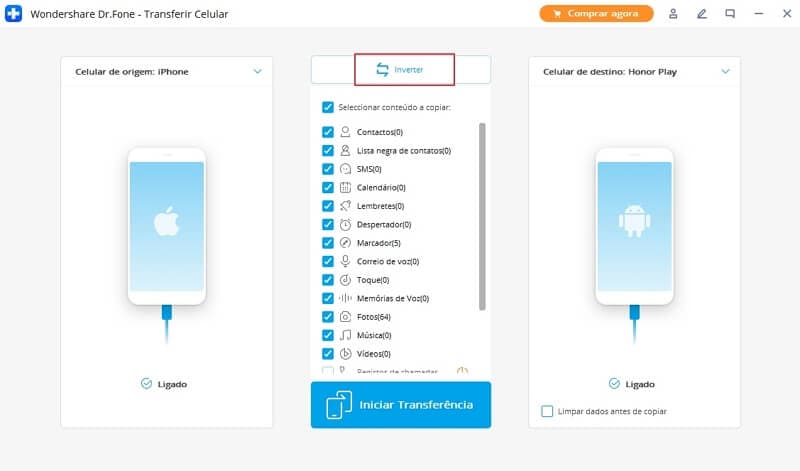
Nota: Para transferir os dados do WhatsApp dum dispositivo para outro com o dr.fone - Migrar, certifique-se de que ambos os celulares são celulares Android em que você tem todas as permissões de superusuário desbloqueadas. Veja como liberar o acesso root num Android.
Como Transferir Arquivos dum PC para o Samsung Galaxy S8
O dr.fone pode ajudar você a transferir facilmente música, fotos, vídeos, apps e mais dados do PC para o Samsung Galaxy S8. Esta seção foca-se nos passos que você necessita seguir para transferir os seus dados do seu pc para o seu novo celular Galaxy S8 utilizando o dr.fone.

dr.fone - Transferir (Android)
Uma Solução Integrada para Transferir Diversos Dados para o Samsung Galaxy S8 a partir dum PC
- Transfira arquivos e dados de diversos tipos entre um Android e um PC.
- Gerencie, exporte/importe a sua música, fotos, vídeos, contatos, SMS, Apps, etc.
- Transfira o iTunes para o Samsung Galaxy (vice-versa).
- Gerencie o seu dispositivo Android no seu computador.
- Totalmente compatível com Android 8.0.
Passo 1. Instale e inicie o dr.fone, após ter executado o software, ligue o seu dispositivo Galaxy S8 ao seu computador com o cabo USB. Depois, clique na aba Transferir, que o seu dispositivo Samsung será reconhecido automaticamente pelo dr.fone.
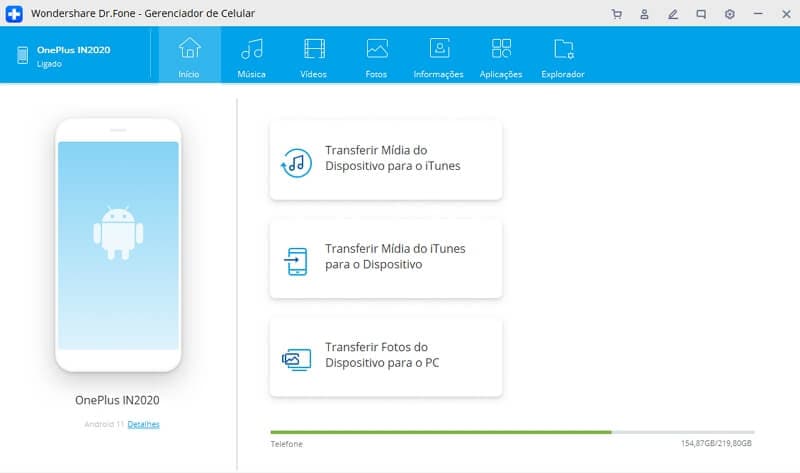
Passo 2. Depois da conexão ter sido estabelecida com sucesso, basta clicar na aba Música na parte superior da interface principal do software. Isso irá levar você à janela de música, e aí você terá de clicar em Adicionar > Adicionar Arquivo ou Adicionar Pasta. Clicando em qualquer uma dessas opções, fará com que surja uma janela no seu navegador na qual você poderá selecionar as músicas que você deseja importar do seu computador. Você também pode arrastar e soltar arquivos de música do seu computador para o dispositivo Samsung Galaxy S8.
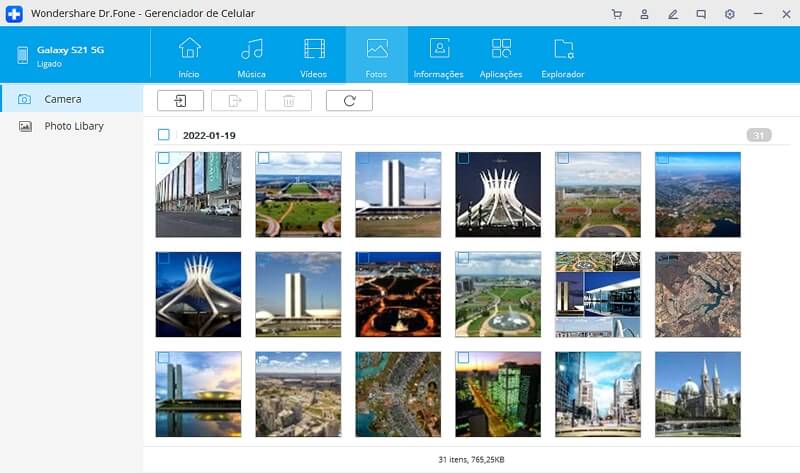
Passo 3. Similarmente, você também pode transferir as suas fotos do seu PC para o seu dispositivo Galaxy S8. Clique na aba Fotos na parte superior da interface principal do software, e isso irá fazer com que vá para a janela das fotos, onde você deverá clicar no ícone Adicionar. Se você desejar selecionar só algumas fotos, então a opção adicionar é efetiva. Você pode criar novos álbuns e adicionar-lhe fotos e, se desejar transferir fotos para uma pasta, então, deve selecionar a opção adicionar pasta.
O dr.fone é um dos melhores softwares de transferência de dados disponíveis para as pessoas com um S8. Todos os donos dum S8 agora podem gerenciar e controlar totalmente o seu dispositivo com o dr.fone, que é recomendado por profissionais devido aos seus recursos de um clique e aos seus kits de ferramentas úteis. A compatibilidade com dispositivos é bastante extensa, e você pode conectar e gerenciar dados entre vários dispositivos. Existem muitas outras companhias que oferecem esses recursos, mas na maior parte dos casos, não são eficazes. O dr.fone é bastante eficaz e é uma ferramenta fácil de utilizar devido à sua interface simples.
Categorias
Artigos Recomendados
Transferir Celular
- 1 Transferir Dados entre iOS e Android
- Transfere mensagens WhatsApp
- Como transferir contatos - iPhone para Android
- Como transferir SMS entre Android
- Transferência entre iPhone e Android
- 2 Dicas de Modelos Diferentes de iOS
- Como Remover Conta do iCloud
- Como corrigir iPhone Erro 4013/4014
- Como ignorar bloqueio de ativação do iCloud
- Soluções completas para corrigir erro 9 quando atualizando iPhone / iPad
- 3 Dicas de Modelos Diferentes de Android
- Transferidores de Arquivos para Mac
- Passos para Recuperar a Senha da Samsung
- Como Baixar Software Andorid no Samsung
- Samsung Kies Download
- O que faz se Dispositivo Não Consegue se Conectar ao Wondershare
















Alexandre Garvalhoso
staff Editor